Excel是办公中常用的办公软件,熟练的使用Excel,能够有效的提高工作效率。在使用Excel制作工作表的时候,一个一个来太麻烦,那有没有办法可以批量生成工作表呢?今天小编就来教教大家如何使用Excel批量生成工作表,并且工作表的名字需要按照你的需求来设置,比如一部门、二部门……九部门,接来下来一起来看看教程吧!

数据透视表里面有一个“显示报表筛选页”,可以实现哦
第一步,选中A1:A10单元格区域,执行“插入——数据透视表”,在H1单元格创建数据透视表。
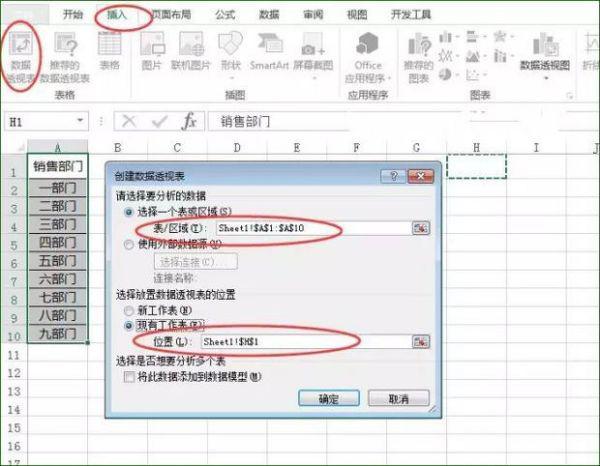
第二步,将“销售部门”拖动到“筛选器”。
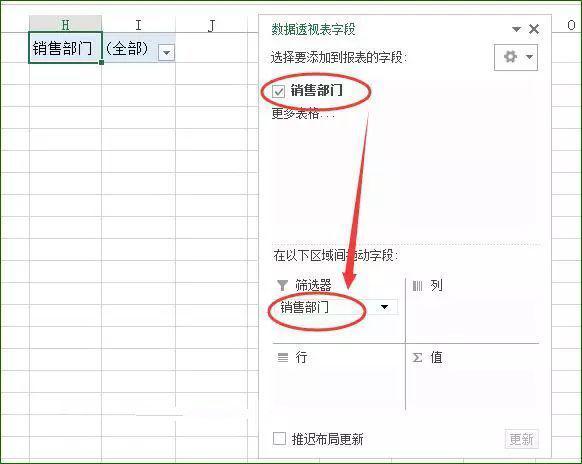
第三步,依次执行“数据透视表工具——分析——选项——显示报表筛选页”。
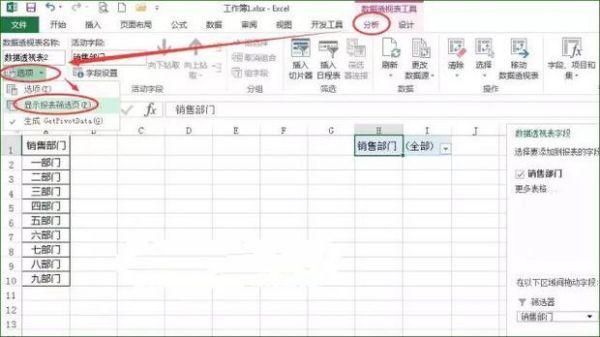
此时会弹出“显示报表筛选页”,我们直接点击“确定”。
然后Excel底部,就为你呈现出了所有以部门名字为名称的工作表

选定所有的工作表,按下CTRL+A,全选,执行“开始——清除——全部清除”,搞定啦!
简单几步轻轻松松教你用Excel批量生成工作表,是不是很便捷呢!



